KOReader:适用于 Kindle 的全能第三方电子书阅读器插件
KOReader 是什么?KOReader怎么安装?KOReader怎么用?Kindle 伴侣向各位小伙伴介绍一个 Kindle 插件,堪称 PDF 文档重排神器,下面跟着 Kindle 伴侣一起体验一下吧!
目录
一、KOReader 是什么?
二、什么是 PDF 文档重排?
三、KOReader 如何重排 PDF 文档?
四、PDF 文档重排效果是什么样的?
1、重排带多栏排版的页面
2、重排带数学公式的页面
3、重排扫描版 PDF 文档
4、重排中文 PDF 文档(支持横排和竖排)
五、如何安装 KOReader?
1、首先越狱 Kindle
2、安装 KOReader
3、安装 KPVBooklet(可选)
4、固件升级导致失效怎么办?
六、如何使用 KOReader?
1、基本操作
2、PDF 文档重排参数调整
七、其他 KOReader 相关问题
软件升级
软件卸载
一、KOReader 是什么?
KOReader 是在 AGPL 协议下开放源代码的阅读软件,支持PDF, DJVU, EPUB, TXT, MOBI, XPS, CBZ, FB2, HTML, RTF, CHM, DOC, ZIP等几乎所有主流电子书文档格式。KOReader 默认运行在 Kindle 原生系统里,只需要在原生系统中打开 KOReader 程序就可以使用,关闭 KOReader 程序就回到了原生系统界面,切换很方便。目前KOReader可以运行在Kindle Touch和Kindle Paperwhite设备上。
二、什么是 PDF 文档重排?
使用6寸屏幕的 Kindle 阅读 PDF 文档时,如果该文档不是专门为小屏幕阅读器优化排版,会出现显示字体太小造成阅读不便的情况。加上Kindle的屏幕刷新率太低,以页面局部放大后再拖动页面区域阅读也很不方便。解决这一问题目前常用的方法有以下三种:
- 用诸如 Briss 裁边软件去掉 PDF 文档页边空白使可阅读区域尽量大,再把裁边后的 PDF 文档放到 Kindle 中阅读。虽然经过这样处理,部分 PDF 文档可以获得比较好的阅读效果,但是仍有一部分文档经过处理之后的页面依然过大,不完美。
- 使用OCR(光学字符识别)软件把 PDF 文档中的文字提取出来并转换为其他可重新排版的文档格式,如 txt 和 mobi 等。但是因为 OCR 识别存在一定的错误识别率,这种方法还不能保留文档原有的排版样式(如字体、字号和图表公式等),因此这种方法的应用范围有限,仍然不完美。
- 使用阅读器提取出文档中的字符和样式,以适应屏幕宽度的方式重新排版(称为文字回流,Text Reflow)。这种方法虽然可以保留字体样式信息,但是对于图表和公式的支持和上一种方法一样不够好,而且这种方法的另一个缺陷是不能重排扫描版的文档,因为扫描版文档中无法提取出字符和格式信息,还是不完美。
三、KOReader 如何重排 PDF 文档?
KOReader 这款软件采用图像分割再重排的方式处理 PDF 文档(包括扫描和非扫描页面),这样不仅支持文字版PDF重排和数学公式的重排,还能对扫描版 PDF 和 DJVU 文档进行重新排版。重新排版后的文档,文字放大后可以适应屏幕自动换行,免去不断地左右拖动页面阅读。此外,KOReader 还有调整页面对比度、对文字加黑处理、自动切除页面白边、去除页面水印等实用功能。
KOReader 的重排功能依赖另一个开源软件项目K2pdfopt(GPLV3协议发布)。K2pdfopt 也是为了解决 PDF 文档在小屏幕 Kindle 上阅读的排版问题而开发的。与其它 PDF 预处理软件相比,它有自动化程度高等独一无二的特性,能够自动识别多栏排版的文档进行分栏、自动去除页面白边、自动对扫描文档进行水平校正以及最重要的基于图像分割的重排版算法。K2pdfopt 使用完全基于图像处理的方法对文字重新排版,软件处理时会把原始 PDF/DJVU 页面放大再分割成以词为单位的像素区域,把这些像素区域重新排列到目标宽度的页面中(原理如下图),所以理论上只要能够读取文档的页面像素就可以对其中的文字进行重新排版。这个算法的前提是页面中的文字之间需要有一定的空隙,以提供分割像素区域的位点。
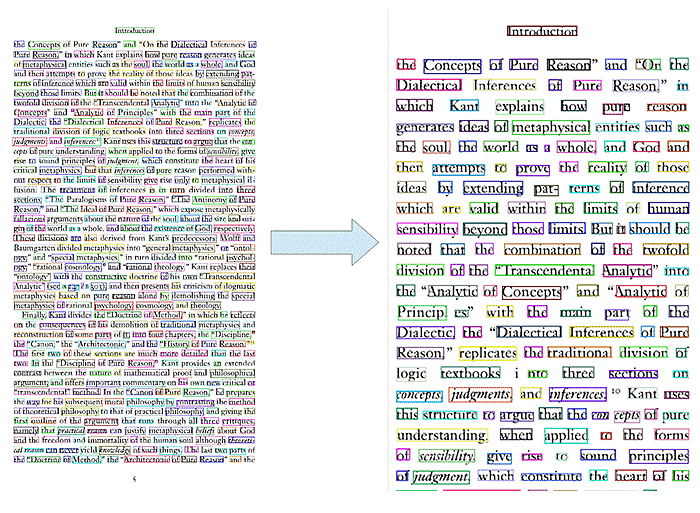
K2pdfopt 被移植到 KOReader 以后就可以在阅读时让 PDF 重新排版。实时重排可以省去电脑上处理 PDF 的步骤,并且可以在 kindle 上交互式地微调排版参数,尽可能地生成满意的排版。使用KOReader 的重排模式阅读时,软件会自动把当前页和下一页重排版成适应屏幕的尺寸。
四、PDF 文档重排效果是什么样的?
以下是 KOReader 重排功能在 Kindle 上的使用效果截屏,包括重排前的原始页面与重排后的页面对比图。
1、重排带多栏排版的页面
下图是KOReader对多栏排版的PDF页面带图和带样式的重排效果,左侧为重排前的原始页面,其中图像占据两栏的宽度,而重排之后图像仍然完整地显示,文字部分被重排为一栏显示:
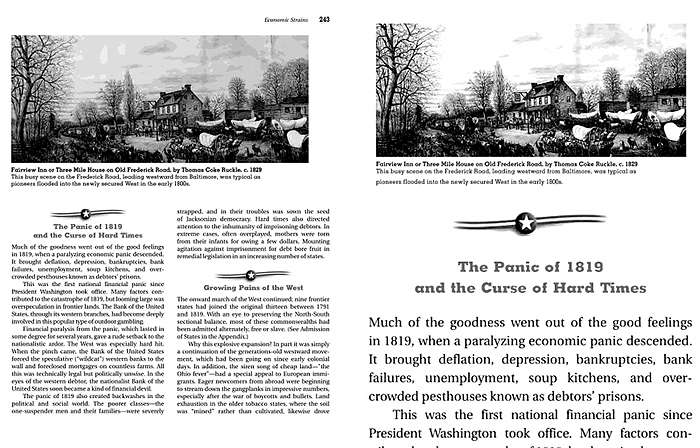
2、重排带数学公式的页面
对PDF页面中的数学公式重排支持是KOReader的关键特性,因为使用文字提取的重排版方式对公式这种复杂排版样式的支持并不好,而KOReader的版式识别算法却可以获得较好的重排效果。左侧为重排前的原始页面,右侧是重排后的页面,字体放大了1.5倍仍然保持了公式的完整:
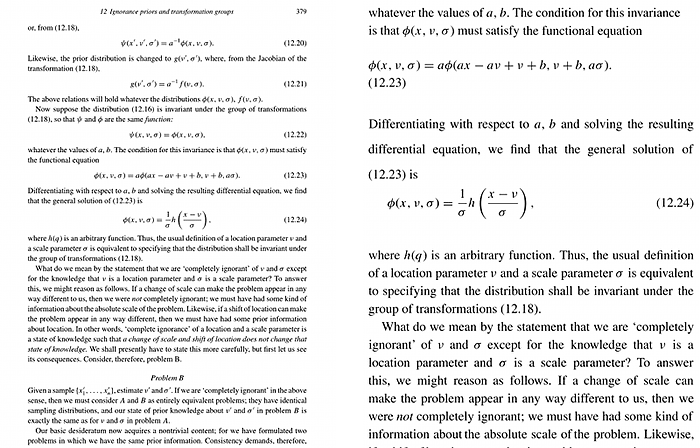
3、重排扫描版 PDF 文档
KOReader支持实体书扫描的PDF文档重排,重排效果如下。左侧为重排前的扫描PDF页面,右侧是重排后的页面:
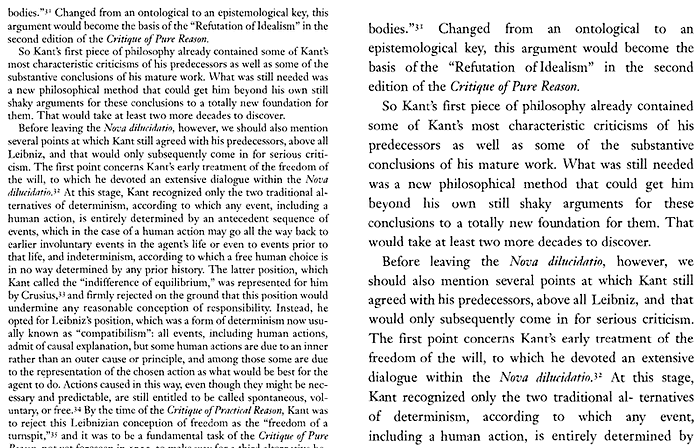
4、重排中文 PDF 文档(支持横排和竖排)
经过测试KOReader对大部分英文文档都可以获得很好的重排效果。而中文文档因为字间距太小,没有西文词之间的空格所以重排时应该选择较小的词间距。理论上只要中文字之间的间隔足够大,对中文文档也能获得很好的重排效果。这是对中文文档的重排测试(使用《红楼梦》脂评汇校本PDF文档)。左侧为重排前的PDF页面,右侧是重排后的页面。重排效果是字体样式全部保留,只增加了字体大小:
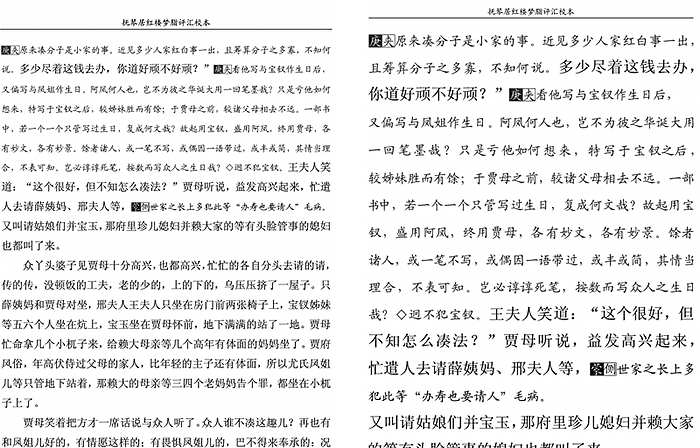
重排中文竖排 PDF 文档效果(使用中华书局《点校本二十四史》扫描版PDF)。左上为重排前的原始页面,右上是重排使用的参数,使用了较小的字号、较小的词间距和90度旋转屏幕。下图是重排后的显示效果:
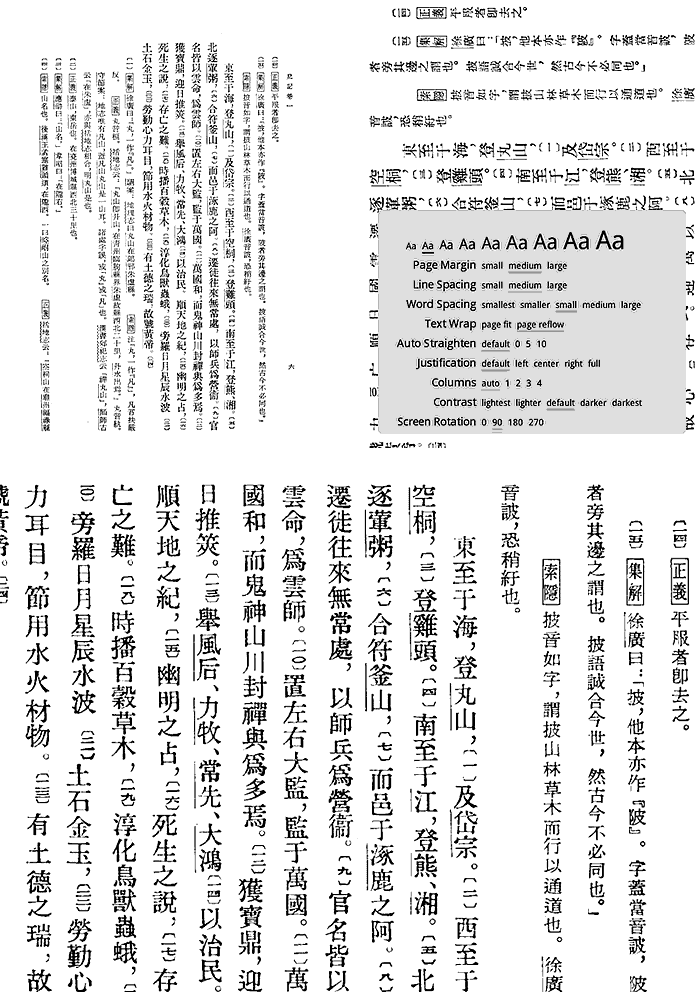
五、如何安装 KOReader?
安装 KOReader 的前提是 Kindle 设备必须越狱,并安装了 MRPI 和 KUAL。
1、首先越狱 Kindle
可参考《Kindle 越狱支持一览:检查 Kindle 设备能否越狱》这篇文章检查你的 Kindle 设备及当前固件版本是否支持越狱,如果支持,可按照文中提供的越狱方法链接完成越狱。
2、安装 KOReader
注意,如果你的 Kindle 固件是 5.16.3 或更新版本,需要使用支持 HF(hard float)的插件。
- 下载 KOReader:官方页面
- 下载 Koreader(支持 HF 版本):官方页面| 官方链接
- 官方指南:在Kindle上安装和运行KOReader
注意,KOReader 提供了三种版本,对应不同的 Kindle 设备型号,请按需选择:
- Legacy:K2、DX、K3(及其它差异化版本)
- Kindle:K4、K5、KPW1
- PW2:KPW2 后的所有版本(如 Kindle 7/8/10、KPW 2/3/4/5、KO 1/2/3、KV)
★ 安装步骤:
- 首先确保安装了 MRPI 和 KUAL;
- 用 USB 数据线将 Kindle 连接到电脑上,直到出现 Kindle 磁盘;
- 解压缩下载到的 KOReader 压缩包,得到一个文件夹,内含 extensions 和 KOReader 两个文件夹;
- 先把文件夹 extensions 中的内容拷贝到 Kindle 根目录下的 extensions 文件夹中;
- 然后把文件夹内的 koreader 文件夹拷贝到 kindle 根目录下;
- 通过 KUAL 菜单中启动 KOReader 并用它的文件浏览器打开并阅读电子书。
* 提示1:汉化 KOReader 菜单可下载 menu.json,替换根目录的 \extensions\KOReader\menu.json。
* 提示2:KOReader 的使用方法请参考《KOReader —— Kindle 的 PDF 文档重排插件》这篇文章。
3、安装 KPVBooklet(可选)
作为可选步骤,你还可以安装 KPVBooklet,其用途是在 Kindle 中直接显示原生系统不支持的 EPUB 等格式,并将其打开方式自动关联到 KOReader(还可通过 KUAL 菜单关联更多格式)。
★ 安装步骤:
- 解压缩下载到的 kpvbooklet 压缩包,得到一个文件夹;
- 把文件夹内的 update_kpvbooklet_xxx_install.bin 拷贝到 Kindle 里 mrpackages 文件夹中;
- 弹出 Kindle 磁盘,点击 Kindle 中的 kindle LAUNCHER,依次点击
Helper -> Install MR Packages; - 耐心等待 kpvbooklet 安装,直到安装完成后 Kindle 重启完毕。
* 提示:由于 KPVBooklet 已很久未更新,可能不兼容新版本固件中(晚于 2017-10-27)。
4、固件升级导致失效怎么办?
如果因升级到最新版本固件或未知原因导致此插件不能使用的,重新操作以上安装步骤即可恢复。
六、如何使用 KOReader?
KOReader可以通过KPVBooklet与原生系统集成,在原生系统主界面即可显示EPUB、DjVu等文档。默认使用KOReader打开PDF、EPUB、DjVu、FB2、CHM和DOC文档,使用原生系统自带阅读器打开MOBI、AZW和TXT文档。也可以长按PDF文档在弹出窗口中选择GOTO来使用原生阅读器打开PDF文档。
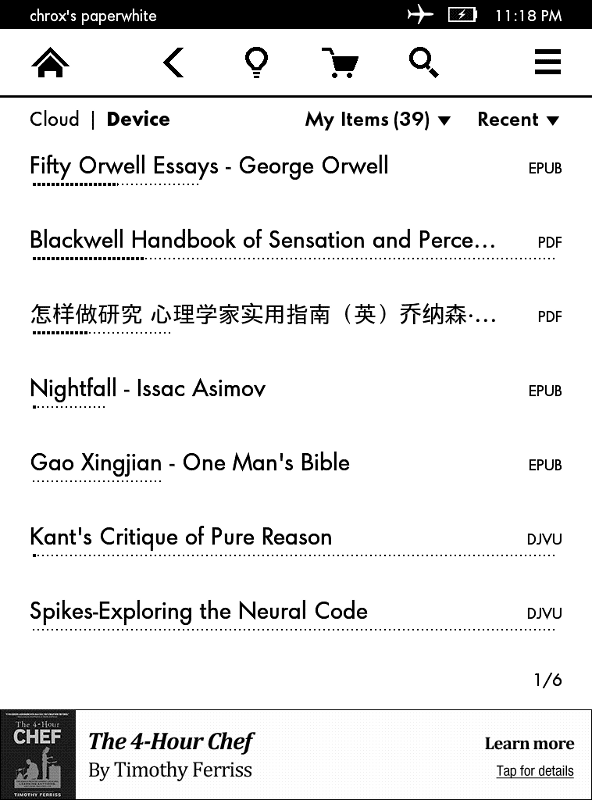
1、基本操作
在PDF阅读页面之后,点击屏幕顶部可打开文档菜单对话框,点击屏幕左侧可上翻页,点击屏幕右侧可下翻页,点击屏幕底部可打开设置对话框。
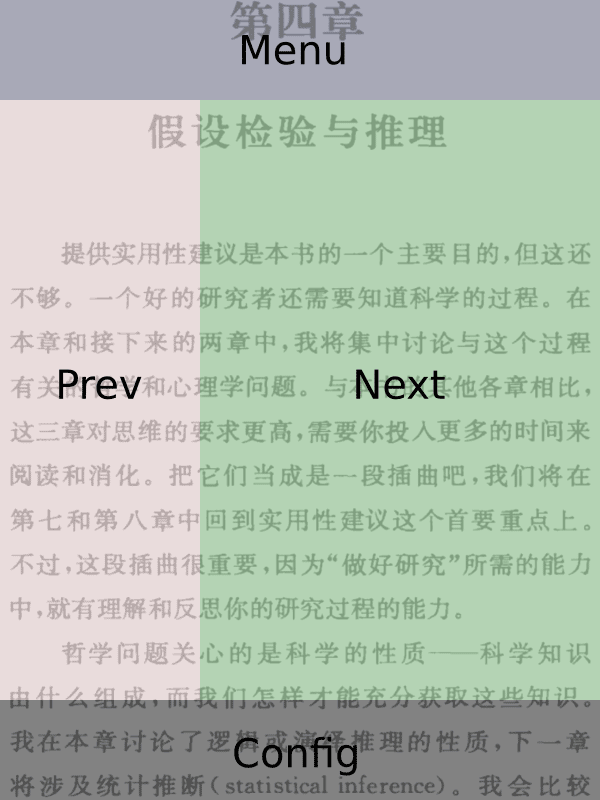
在屏幕下方弹出的设置界面依次点击1-2-3可对当前文档页面重排。
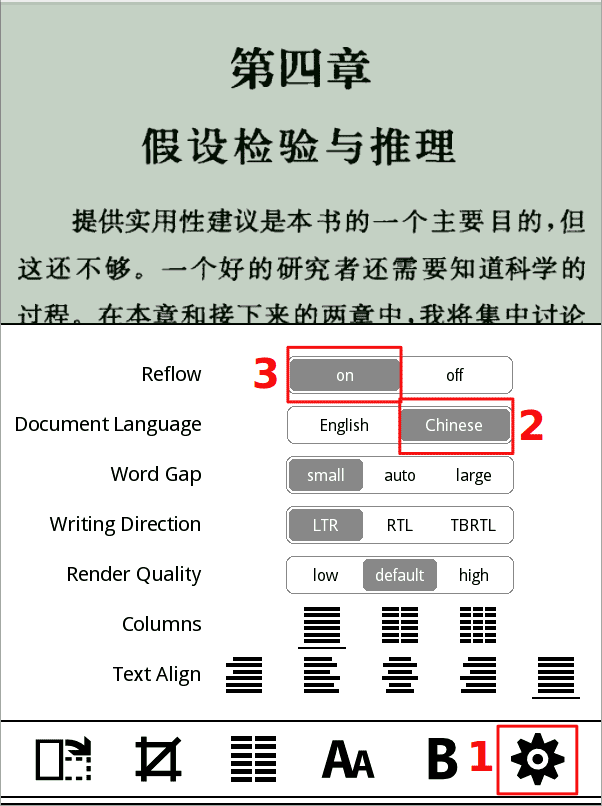
2、PDF 文档重排参数调整
在Kindlepdfviewer的PDF阅读界面按“Aa”键可以调出重排参数调整界面进行排版微调。目前可调参数包括:字体大小、页边距、行间距、分词间距、对齐方式、最大栏数、水平较正、字体黑度、屏幕旋转等。如下图所示:
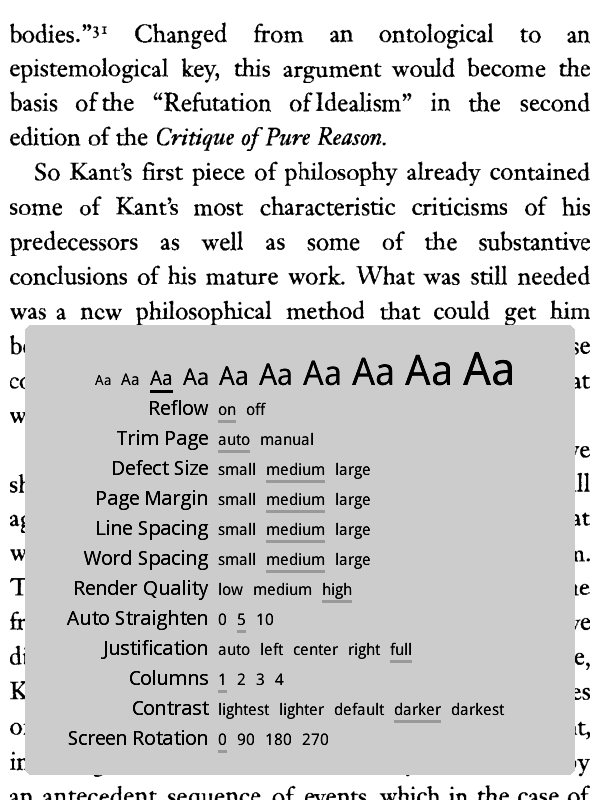
以下是各参数的使用方法(使用2012.11稳定版):
- 换行重排(Reflow)开启时,选择不同的字号可以放大和缩小页面字体。注意实际显示的字体大小不一定与选择的大小完全相同。
- 软件支持先切边后重排。切边(Trim Page)选择自动模式(auto)时,软件会自己选择切除页面白边,使内容区域最大化;也可以选择手动切边(manual)。
- 软件能够自动识别并去除扫描PDF/DJVU页面上的污点(Defect),可选污点大小,默认使用中等(medium)大小。
- 重排页面的页边距(Page Margin)有三档可调,默认为中等(medium)页边距。
- 重排页面的行间距(Line Spacing)有三档可调,默认为中等(medium)行间距。
- 重排过程中断词阈值使用词间距(Word Spacing/Word Gap)参数,建议中文文档选择较小(small)词间距,英文文档选择中等(medium)或较大(large)词间距。
- 重排页面的渲染质量(Render Quality)有三档可调,选择高质量(high)显示效果最好但是重排时间也最长,选择低质量(low)重排时间可大幅缩短。默认使用高质量渲染。
- 重排扫描PDF页面时可以对页面文字进行水平较正(Auto Straighten),数字表示最大校正角度,默认此选项关闭(最大校正角度为0),开启之后重排时间会大大增加,文字版PDF请勿打开。
- 重排页面的对齐方式(Justification),有自动(auto)、左对齐(left)、居中(center)、右对齐(right)和两端对齐(full)可供选择。
- 重排多栏排版的文档时可指定分栏数(Columns)。
- 重排页面的字体黑度(Contrast)有5级可调,默认(default)字体黑度重排速度最快。
- 支持0°、90°、180°和270°屏幕旋转,可使用90°旋转重排竖排版的文档。
如果原始页面正文四周有污点或者旁注,会影响程序判断正文的缩进方式,自动重排经常会出现大段空白和断行。手动切边把正文四周切掉之后再重排可以避免这种情况出现,让重排后的文档排版更整洁。使用方法见视屏演示,按“Aa”键调出重排参数调整对话框,在切边(Trim Page)选项中选择手动切边(manual),使用五向键的确认键打开原始页面视图,首先通过五向键调整切边的左上角,确认左上角之后再调整切边右下角。确认之后重排即使用切边以后的页面。对于大部分文档,一般不需要每一页都做手动切边,如果当前页码是奇数页,之后遇到奇数页就会自动使用当前页面的切边信息。
七、其他 KOReader 相关问题
1、软件升级
下载最新版 KOReader 软件包,解压缩后覆盖 Kindle 根目录及 extentions 文件夹中相应的 koreader 文件夹即可。
2、软件卸载
如需卸载,请直接删除直根目录以及 extentions 文件夹中名为 koreader 的文件夹即可。
原文:http://vislab.bjmu.edu.cn/blog/hwangxin/2012/10/read-scanned-pdfs-with-kindlepdfviewer
© 「书伴」原创文章,转载请注明出处及原文链接:https://bookfere.com/post/39.html

请问Kindle5.8.1可以用吗?
怎么卸载koreader ,找不到 koreader/kindlepdfviewer 目录啊!求救
请问安装这个以后有什么缺点啊 比如对kindle原生系统有什么影响
站长您好,请问我使用该软件切边后,为什么阅读PDF还会根据宽度分成几段?即一个页面不能完全显示所有的内容,滑动不是翻到下一页而是显示一个页面的另一段?是不是我哪里的设置不对?说的比较乱,见谅。
热爱阅读PDF的网友 您好。您是要用重排功能,还是只用切边功能?如果是前者需要先先开启重排才能实现。如果是后者也是正常现象,由于 PDF 尺寸比较大,裁边后也不保证刚好适配 Kindle 的屏幕,所以会出现一个页面分为两页,并且翻页的时候会出现重复的内容区域。
这几个链接好像都失效了
黑恶黑 您好。您指的是下载链接吗?测试下了没有失效。
想请问一下,升级到5.7.3以后再重置系统到底会不会导致越狱完全失效无法恢复呢……最开头说会失效但是之后又说不会失效,所以有点困惑。
Cait 您好。只要在 5.6.5 版本固件越狱过,升级到 5.7.x 并重置后都可以恢复越狱。
非常感谢~这样以后万一系统出问题也不怕了XD
您好,我的kpw3可以安装,但是无法打开PDF,也无法打开koreader浏览器怎么回事。
陈玉珍 您好。请问您安装的 KPVBooklet(官方下载页面)和 Koreader(官方下载页面)是最新版本吗?
越狱后更新5.7.2.1,KPVBooklet的update_kpvbooklet_0.6.2_uninstall.bin复制到kindle后,断开电脑,设置里面的更新您的kindle显示灰色,而且刚才复制到kindle的update_kpvbooklet_0.6.2_uninstall.bin文件也自动消失了。
pontiffno1 您好。请问,确认 bin 文件是放到 mrpackages 文件夹而不是根目录中的吗?插件的卸载和安装都是需要 KUAL 操作的。
5.6.5 固件下 越狱安装了koreader 使用没有问题
自动升级5.7.2.1 后 重新执行第二部分越狱成功 更新bin文件后
主界面点击pdf仍是使用原生系统打开
从kindle launcher里可以打开 koreader文件管理器 打开pdf后 返回主界面 必须在随意点击一下才能回到主页面并且 kindle上端的电池 时间等信息不显示 仍显示pdf的内容
站长遇到这种问题了吗 该如何解决
tecky21 您好。越狱成功并升级固件后,遇到如 Koreader 等插件无法使用的情况,只要越狱还在,重新安装一下即可恢复正常。
越狱后自动升级到5.7.2.1版本,重新执行越狱的第二部分,再按要求安装koreader,但是打开PDF不能自动加载插件,而是用的原生系统打开的,只有从Kindle Launcher里加载打开才能用,返回主菜单后仍不能用,如何解决?
tongj 您好。请先卸载kpvbooklet(用文件名带 uninstall 的 bin 文件),然后按照教程步骤重装下 kpvbooklet 和 Koreader。
站长,这个问题终于解决了。 要先用kpvbooklet的卸载文件 卸载掉kpvbooklet 再重新安装就可以了 。提供给大家
非常感谢您的分享。
您好!
刚买了KPW3,按照您的教程依次完成了安装Koreader的所有步骤(包括越狱和其它插件的下载)。但是kindle主界面无变化,点击之前下载的PDF电子书会一片空白,然后自动退出又回到主界面。这是怎么回事?怎样正常使用Koreader?
李小明 您好。这种情况建议重新安装 Koreader。
还需要再越狱吗?
不需要。点击这里按照步骤做即可。
完成了第一部分卸载kpvbooklet,和第二部分的重装,结果点PDF还是这个样子。不过在此之前,我的kindle自动升级到新固件,不过这不是不影响的吗?现在该做些什么呢。
5.6.5系统,把.bin文件拷到根目录后,更新kindle按钮为灰色,再次连接电脑发现.bin文件被删除。怎么回事?如何解决?
同问
参考这篇文章https://bookfere.com/post/311.html
voyage是不是还没发安装koreader?
youthb 您好。目前 5.6.5 版本的固件无法使用软件越狱,所以没有办法安装 Koreader。
看pdf好忧伤
KPW2 升级到5.6.5系统后 看PDF文档还有必要装Koreader吗?
bartonchen 您好。是否有必要和您的具体需求有关,比如阅读 PDF 电子书的频率是否比较高等。另外,需要注意,Koreader 需要 Kindle 越狱才能安装,5.6.x 版本的 Kindle 固件暂时还没有越狱方法。
Koreader,对应哪个固件,阅读pdf效果最佳?
laimeng 您好,Koreader 不论在什么固件里表现是一样的,都是以重排 pdf 文档的方式改善阅读体验。
使用Koreader看文档,能够像Kindle自带的阅读器一样,长按单词自动查单词吗?
NoAnyLove 您好,Koerader 仅支持 stardict 字典,无法使用原生系统所使用的 mobi 、prc 等字典,所以您需要另外下载它所支持的字典。
你好,看到KPV0.5.8 “add support for firmware 5.6.1”,但https://bookfere.com/post/33.html#comment-2877中
“本教程仅适用于版本为 5.4.5.1 以及更老版本的固件(对5.6.1版本固件无效)”,这里不知是否已出新的越狱方法~
guofuzi111 您好,“add support for firmware 5.6.1”应该指的是 KPV0.5.8 支持 Kindle 更新到 5.6.1 版本,但是前提是您的 Kindle 已经在 5.6.1 版本固件前越狱在并且升级后不失效才可以。
KPV0.5.8 重排切换文档语言为chinese时,就自动关闭,这是什么原因